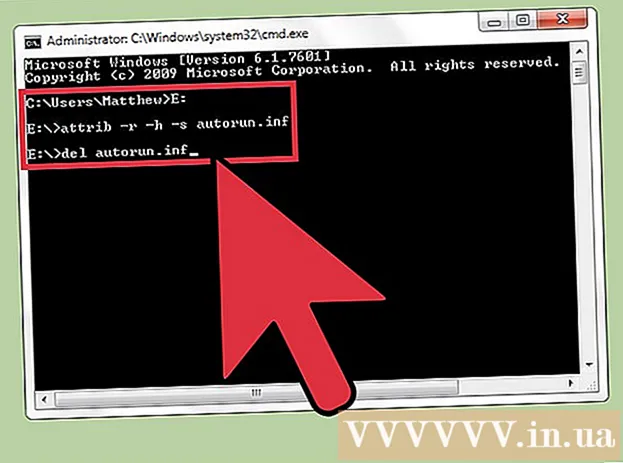مؤلف:
Charles Brown
تاريخ الخلق:
8 شهر فبراير 2021
تاريخ التحديث:
1 تموز 2024

المحتوى
لشراء ألعاب للكمبيوتر الشخصي من Steam ، يجب أولاً تنزيل برنامج Steam وتثبيته. يمكنك شراء الألعاب عبر الإنترنت للكمبيوتر الشخصي من خلال Steam ، دون الحاجة إلى نسخة مادية من اللعبة. عند شراء لعبة من Steam ، سيتم تنزيلها مباشرة على جهاز الكمبيوتر الخاص بك وتثبيتها تلقائيًا. بمجرد إتقان شراء ألعاب الكمبيوتر من Steam ، يمكنك إلغاء تثبيت لعبة أو إعادة تثبيتها في أي وقت من خلال حساب Steam الخاص بك.
لتخطو
 انتقل إلى صفحة Steam الرئيسية وقم بتثبيت برنامج Steam على جهاز الكمبيوتر الخاص بك. إذا اتبعت خطوات التثبيت عبر الإنترنت ، فسيكون ذلك سهلاً.
انتقل إلى صفحة Steam الرئيسية وقم بتثبيت برنامج Steam على جهاز الكمبيوتر الخاص بك. إذا اتبعت خطوات التثبيت عبر الإنترنت ، فسيكون ذلك سهلاً. - أثناء عملية التثبيت ، ستحتاج إلى إنشاء حساب مستخدم باستخدام Steam. سيكون هذا الحساب فريدًا ، ويجب أن تبتكر كلمة مرور قوية وسهلة التذكر.
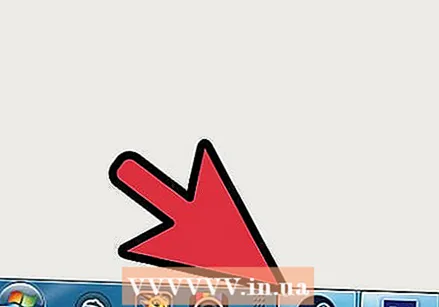 قم بتشغيل برنامج Steam بمجرد اكتمال عملية التثبيت. من المفترض أن يظهر التطبيق على شاشتك بعد لحظة.
قم بتشغيل برنامج Steam بمجرد اكتمال عملية التثبيت. من المفترض أن يظهر التطبيق على شاشتك بعد لحظة. - إذا لم يفتح التطبيق تلقائيًا ، يجب أن تجد أيقونة Steam على شريط المهام. اضغط عليها بزر الفأرة الأيمن واختر "Store".
 استخدم وظيفة البحث في متجر Steam للعثور على الألعاب التي ترغب في شرائها. إذا لم تفكر في شراء لعبة معينة ، فيمكنك استخدام خيارات البحث المتقدم للبحث عن الألعاب حسب النوع والسعر والمطور والناشر والفئة ونظام التشغيل و Metascore.
استخدم وظيفة البحث في متجر Steam للعثور على الألعاب التي ترغب في شرائها. إذا لم تفكر في شراء لعبة معينة ، فيمكنك استخدام خيارات البحث المتقدم للبحث عن الألعاب حسب النوع والسعر والمطور والناشر والفئة ونظام التشغيل و Metascore. - يمكنك الوصول إلى خيارات البحث المتقدم بالنقر فوق رمز العدسة المكبرة الموجود بجوار شريط البحث. يقوم Steam أيضًا بإعداد قوائم للألعاب الأكثر مبيعًا والألعاب المخفضة.
 يمكنك مشاهدة الألعاب الشيقة عن طريق النقر بزر الفأرة الأيسر على أيقوناتها أو أسمائها. ثم تصل إلى صفحة المعلومات الخاصة باللعبة المعنية ، حيث يمكنك مشاهدة مقاطع الفيديو ولقطات الشاشة ، وملخصًا للعبة والميزات التي تمتلكها ، وقراءة آراء العملاء والاطلاع على متطلبات النظام.
يمكنك مشاهدة الألعاب الشيقة عن طريق النقر بزر الفأرة الأيسر على أيقوناتها أو أسمائها. ثم تصل إلى صفحة المعلومات الخاصة باللعبة المعنية ، حيث يمكنك مشاهدة مقاطع الفيديو ولقطات الشاشة ، وملخصًا للعبة والميزات التي تمتلكها ، وقراءة آراء العملاء والاطلاع على متطلبات النظام.  يمكنك وضع الألعاب في عربة التسوق الخاصة بك عن طريق النقر فوق الزر "إضافة إلى عربة التسوق". يتم أيضًا عرض سعر اللعبة وما إذا كانت اللعبة مخفضة السعر حاليًا في نفس المربع مثل هذا الزر. إذا قمت بالنقر فوق الزر ، فستنتقل إلى عربة التسوق التي تم إنشاؤها حديثًا.
يمكنك وضع الألعاب في عربة التسوق الخاصة بك عن طريق النقر فوق الزر "إضافة إلى عربة التسوق". يتم أيضًا عرض سعر اللعبة وما إذا كانت اللعبة مخفضة السعر حاليًا في نفس المربع مثل هذا الزر. إذا قمت بالنقر فوق الزر ، فستنتقل إلى عربة التسوق التي تم إنشاؤها حديثًا. - ستحتاج إلى إدخال معلومات الدفع للدفع عبر الإنترنت إذا لم تكن قد فعلت ذلك من قبل.
 انتقل إلى عربة التسوق الخاصة بك عندما تكون مستعدًا لشراء الألعاب التي حددتها. بمجرد إضافة شيء ما إلى عربة التسوق الخاصة بك ، سيظهر زر أخضر به "عربة تسوق" في الزاوية اليمنى العليا من تطبيق Steam. سيُظهر الزر أيضًا ، بين قوسين ، عدد العناصر في عربة التسوق.
انتقل إلى عربة التسوق الخاصة بك عندما تكون مستعدًا لشراء الألعاب التي حددتها. بمجرد إضافة شيء ما إلى عربة التسوق الخاصة بك ، سيظهر زر أخضر به "عربة تسوق" في الزاوية اليمنى العليا من تطبيق Steam. سيُظهر الزر أيضًا ، بين قوسين ، عدد العناصر في عربة التسوق. 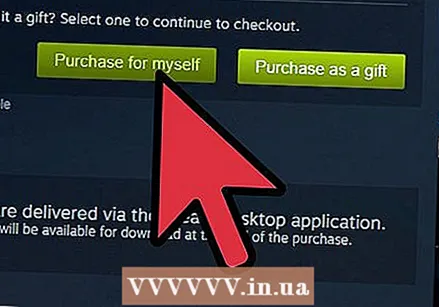 اختر ما إذا كنت تريد شراء اللعبة لنفسك أو إرسالها كهدية إلى صديق أو أحد أفراد العائلة.
اختر ما إذا كنت تريد شراء اللعبة لنفسك أو إرسالها كهدية إلى صديق أو أحد أفراد العائلة.- إذا كنت ترغب في تقديم اللعبة كهدية ، فيمكنك إرسال رسالة حول هذا الأمر إلى عنوان البريد الإلكتروني للشخص بالإضافة إلى معلومات حول كيفية الوصول إلى الهدية. بالإضافة إلى ذلك ، يمكنك أيضًا منحه خيار التقاط اللعبة مباشرة عبر Steam.
 أكمل طلبك من خلال عرض شاشة "العرض والشراء" ثم انقر فوق الزر "شراء".
أكمل طلبك من خلال عرض شاشة "العرض والشراء" ثم انقر فوق الزر "شراء".
نصائح
- يمكنك غالبًا العثور على ألعاب بأسعار مخفضة وعروض خاصة على Steam. إذا كان سعر اللعبة التي تهتم بها مرتفعًا بعض الشيء في الوقت الحالي ، فيجب عليك التحقق مرة أخرى من اللعبة في وقت لاحق. ثم هناك احتمال أن اللعبة قد تم خصمها.
- يتوفر برنامج Steam لكل من مستخدمي أجهزة الكمبيوتر الشخصية وأجهزة Mac.
- بعد تنزيل لعبة أو تثبيتها ، يمكنك لعبها بالنقر فوق القائمة المنسدلة "عرض" ثم تحديد "قائمة (الألعاب)". ستظهر لك بعد ذلك قائمة بجميع الألعاب المتاحة الجاهزة للعب. فقط انقر نقرًا مزدوجًا فوق اللعبة التي تريد لعبها ثم انقر فوق الزر "تشغيل".
- بمجرد شرائك لعبة ، يمكنك تنزيلها بالنقر فوق القائمة المنسدلة "المكتبة" ثم تحديد "التنزيلات". سينقلك هذا إلى قائمة بجميع الألعاب التي اشتريتها عبر Steam ، بما في ذلك الألعاب التي لم يتم تنزيلها بعد. في هذه الشاشة ، يمكنك بدء التنزيلات وإيقافها مؤقتًا واستئنافها.
- إذا لم تعجبك اللعبة ، يمكنك استرداد أموالك طالما اشتريت اللعبة قبل أقل من أسبوعين ولعبتها أقل من ساعتين.
- لا توجد ألعاب معروضة للبيع في Steam فحسب ، بل تتوفر أيضًا مجانًا.